将U盘打造成开机密钥的详细步骤:
1、先在电脑中新建一个txt的文本,在里面输入分割线里面的文字:
下面的G:要改成你的U盘的盘符,如果你的U盘符是F盘,就改F:,
==================================
@echo off
if not exist G:aa.txt shutdown -s -t 5 -c“请插入启动钥匙,否则无法登录系统”
==================================
(注意空格,不要漏了)然后保存哦
aa.txt就相当于密码,aa你可以改成别的,如asfafaf.txt,当然,你还得在你的U盘中建一个相同的文件,比如这里就得在U盘中建一个aa.txt的文本文档.如果没有此文件,那么在开机后登录系统时就会关闭电脑.
上面的5代表的是5秒后关机,个人建议越小越好,因为没有U盘里的文件的话,电脑就会在短时间内关机,不给那些没U盘文件的人反应的时间.当然,这个数要大于0.
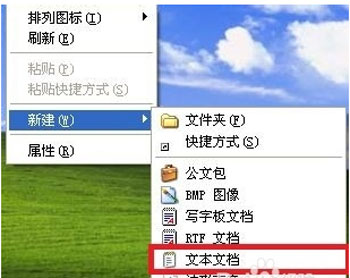
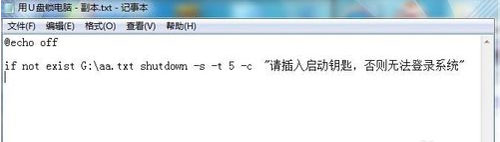
2、将此文件改名,特别是扩展名要改为.bat的文件(比如a.bat),就会出现对话框,选是.更改后图标为:
注意:如果改名后图标还是没变,那是因为平时系统默认是关闭扩展名的,可以打开“我的电脑”(或计算机),选“工具-文件夹选项-查看”,在高级设置里面取消“隐藏已知文件类型的扩展名”,再点确定,再改一次名.



3、接下来就是将这个文件添加到启动项了.点“开始-运行”(快捷键Window+R),输入“regedit”,
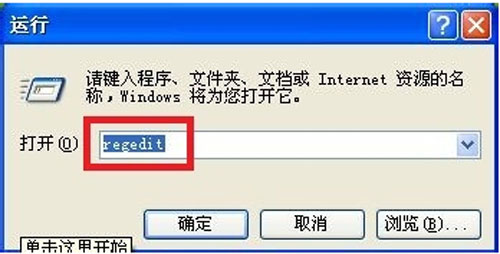
4、找到:HKEY_LOCAL_MACHINESOFTWAREMicrosoftWindowsCurrentVersionRun
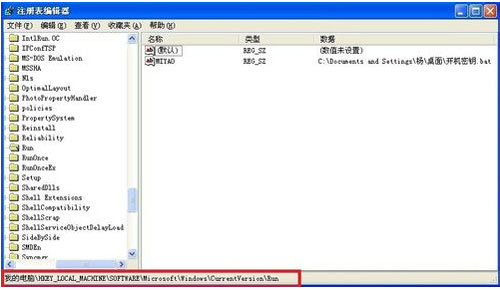
5、在右侧窗口右键“新建-字符串值”
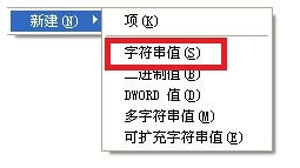
6、名字随便取,不过不要太长了,还得是英文半角状态下输入.再右击此项选“修改”,
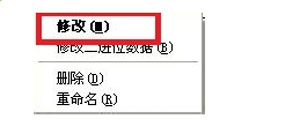
7、在数值数据里填上刚刚创建的.bat文件(我这里刚刚创建的是:开机密钥.bat)路径.必须是完整路径.(我这里是放在桌面的)点确定就行了.关闭注册表编辑器.
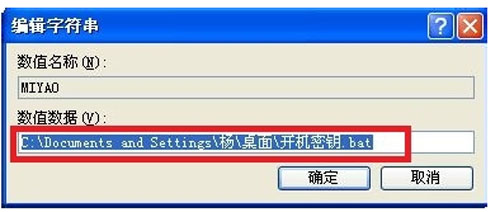
8、至此,全部步骤已经都做好了.
9、注:没U盘文件会出现如下图,
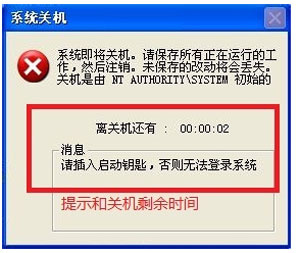
10、在设置好后第一次进入系统就会出现如图的情况,打上勾点确定即可.
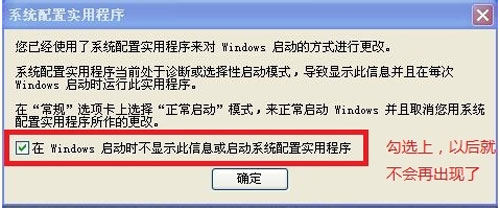
经过几个步骤的操作之后,一个完整的U盘密钥就制作完成了,现在就可以通过U盘来开启电脑了,也可以通过U盘锁住电脑,他人没有这个U盘,就无法开启电脑了,这样就可以达到保护电脑数据的目的了
注:更多精彩教程请关注三联电脑教程栏目,三联电脑办公群:189034526欢迎你的加入


